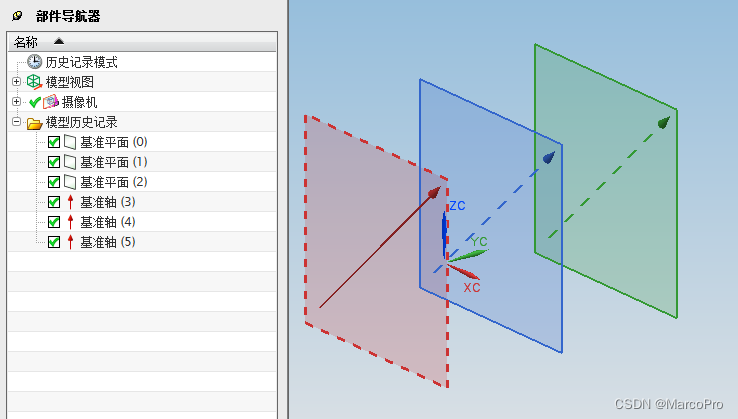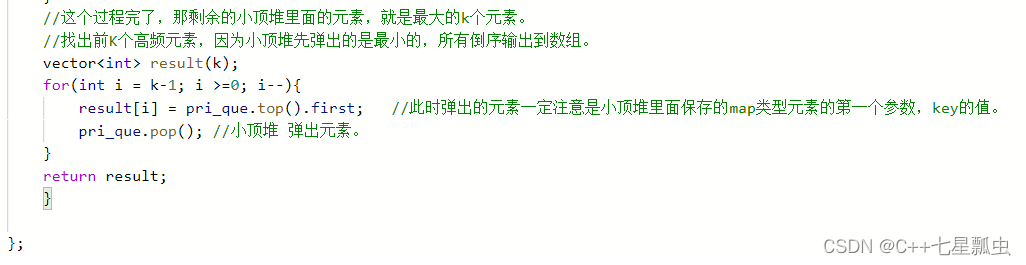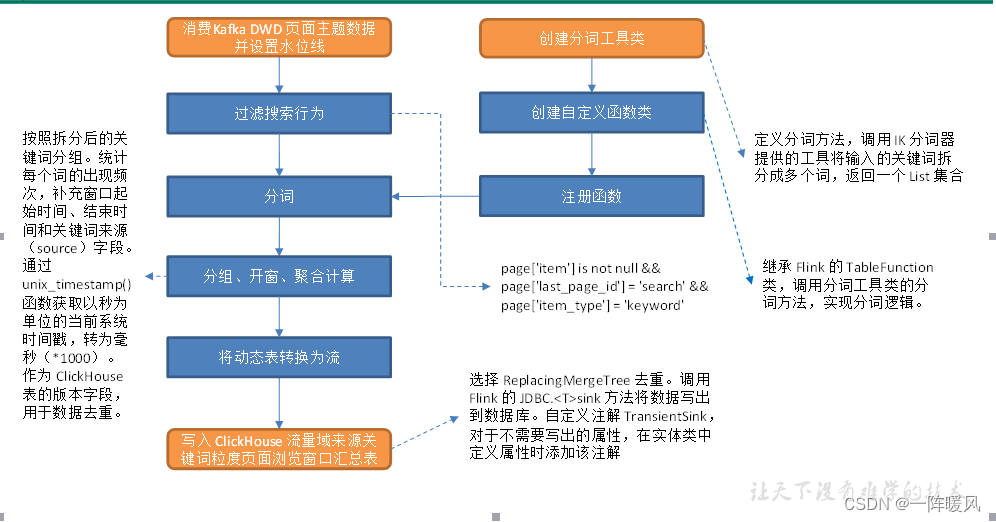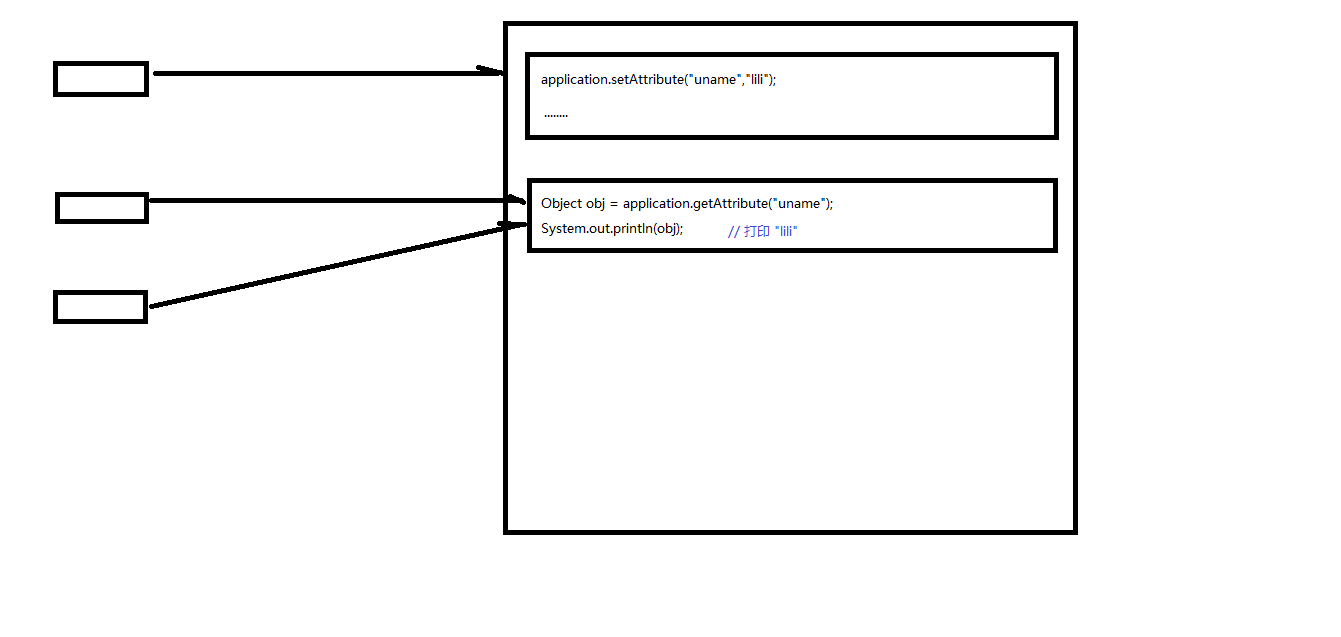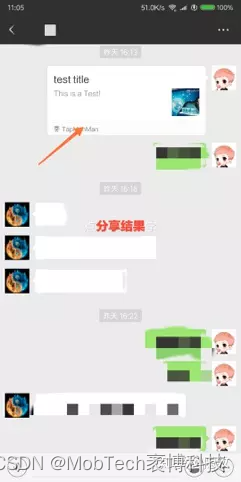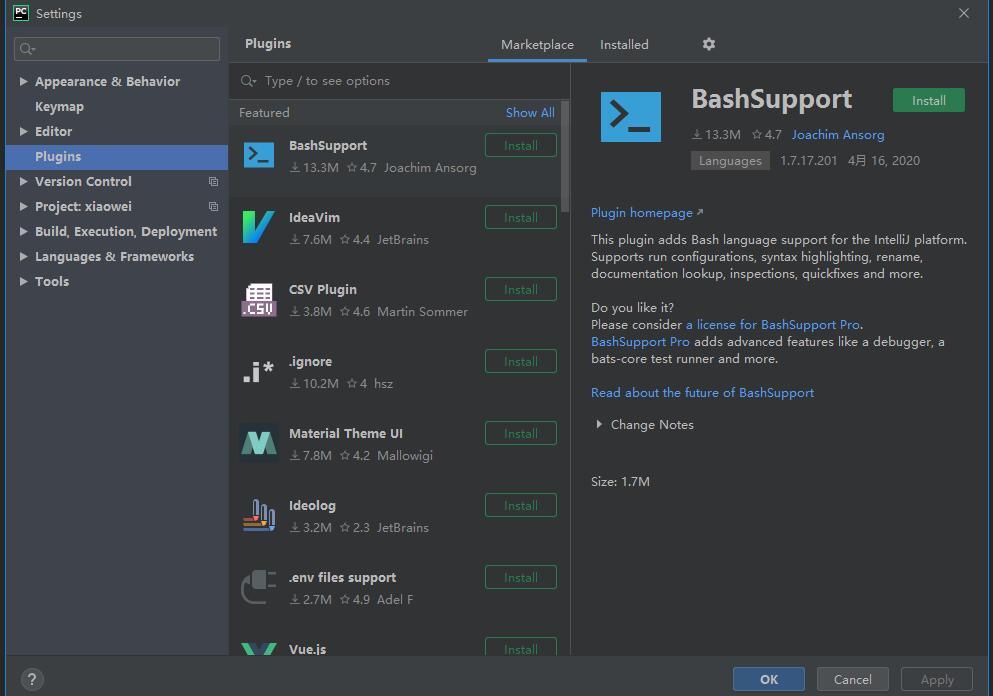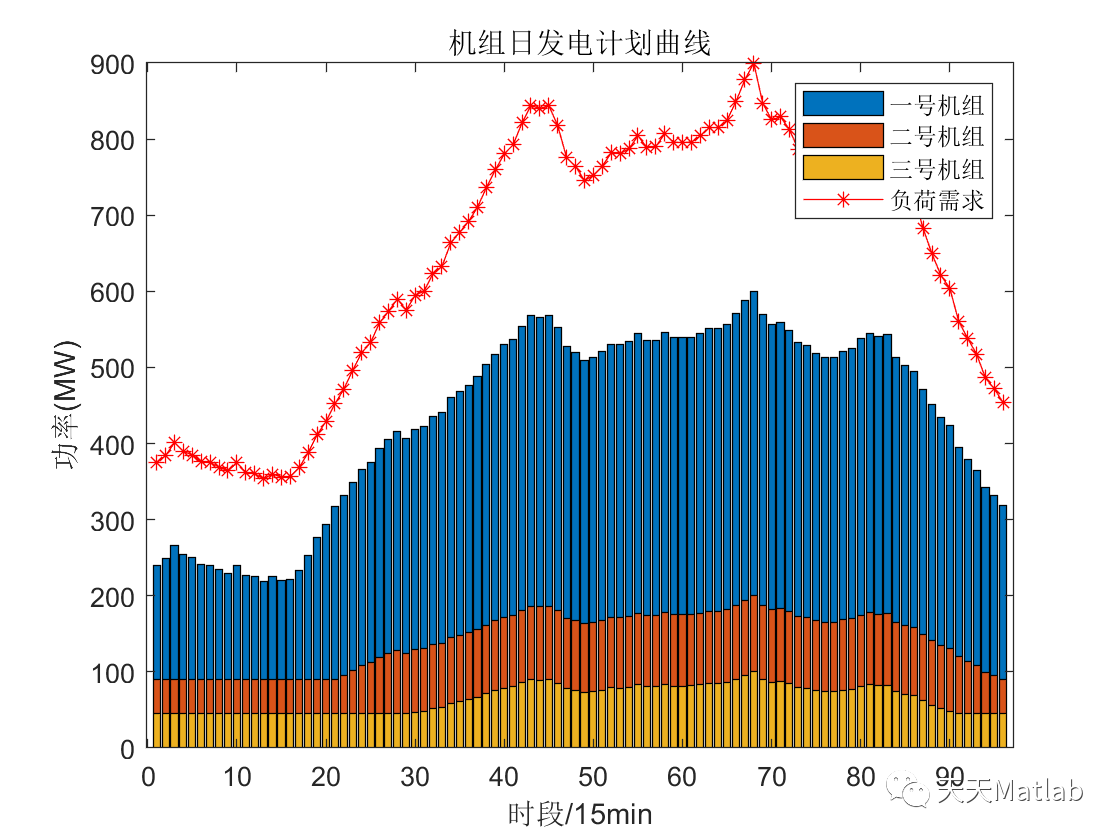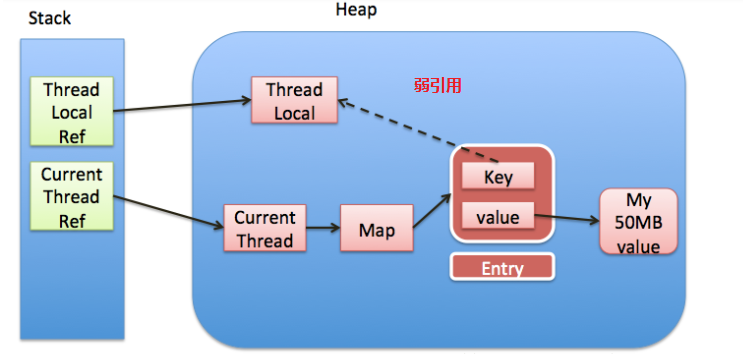知识点:keil/proteus搭建概述、环境搭建
实训day1——12月19日
目录
1 keil安装
1.1 安装KEIL5 安装包
步骤1:
步骤2:
步骤3:
步骤4:
步骤5:
1.2 添加License
步骤1:
步骤2:
步骤3:
1.3 安装STM32芯片支持包
步骤1:
步骤2:
步骤3:
安装包资源:线上实训:51单片机-STM32固件库移植、keil5、proteus仿真软件(仅供学习使用,不得用于商业用途)-单片机文档类资源-CSDN下载
1 keil安装
1.1 安装KEIL5 安装包
安装过程中注意以下问题:
(1)安装路径不能有中文,必须是英文路径。
(2)安装目录不能跟51 的Keil 或者Keil 4 冲突,三者目录必须分开。
(3)Keil μVision5 的安装比起Keil4 多了一个步骤,必须添加MCU 库。
安装过程如下:
步骤1:
双击 KEIL5 安装包,开始安装,如图1所示;
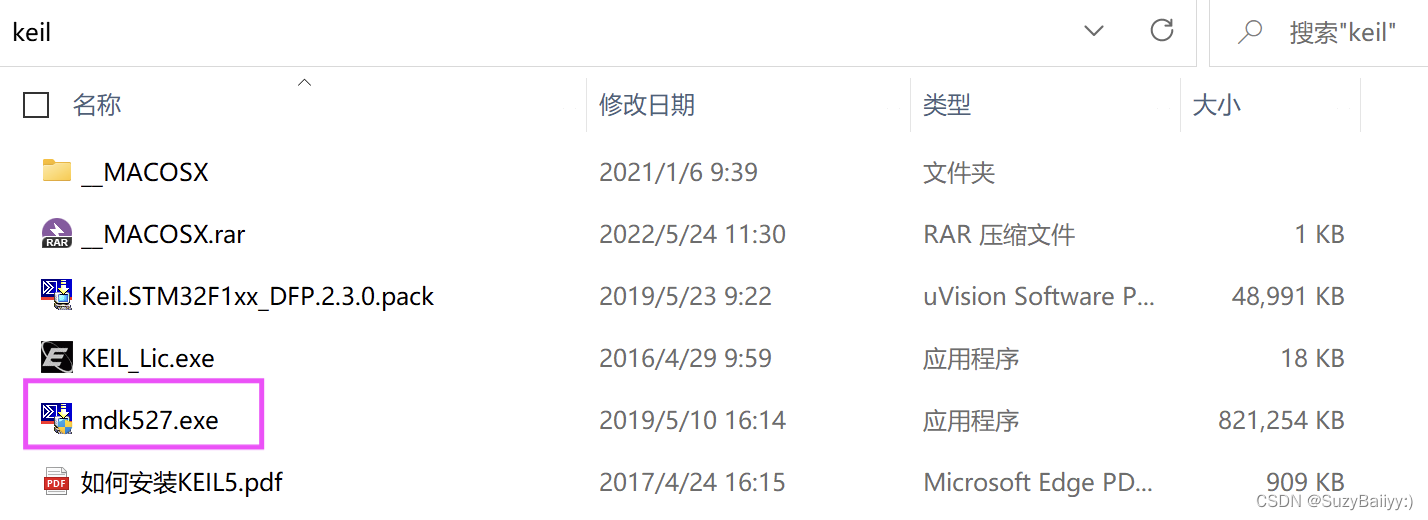
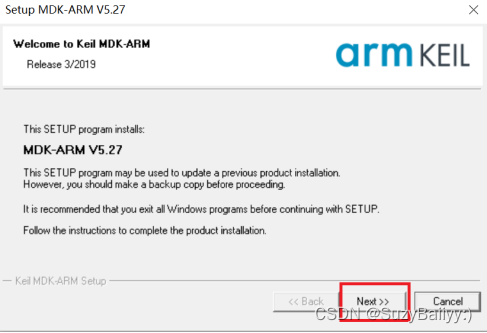
一路点击Next;
图1 开始安装界面
步骤2:
点击Next进入协议界面,如图2所示;
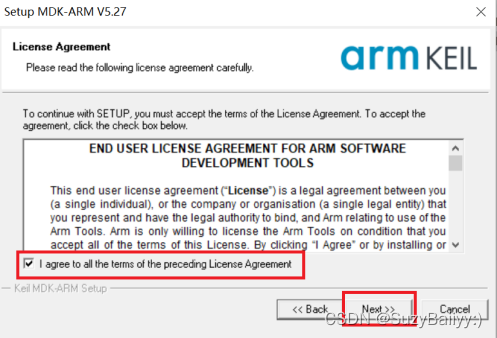
图2 安装界面
步骤3:
选择Agree(同意),点击Next,进入路径设置页面,如图3所示;
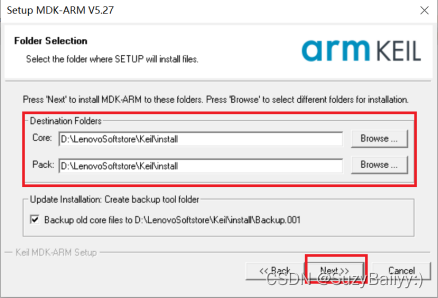
图3 安装路径
步骤4:
选择安装路径,路径不要带中文(避免不必要的麻烦),点击Next,进入用户信息填写界面,如图4所示;
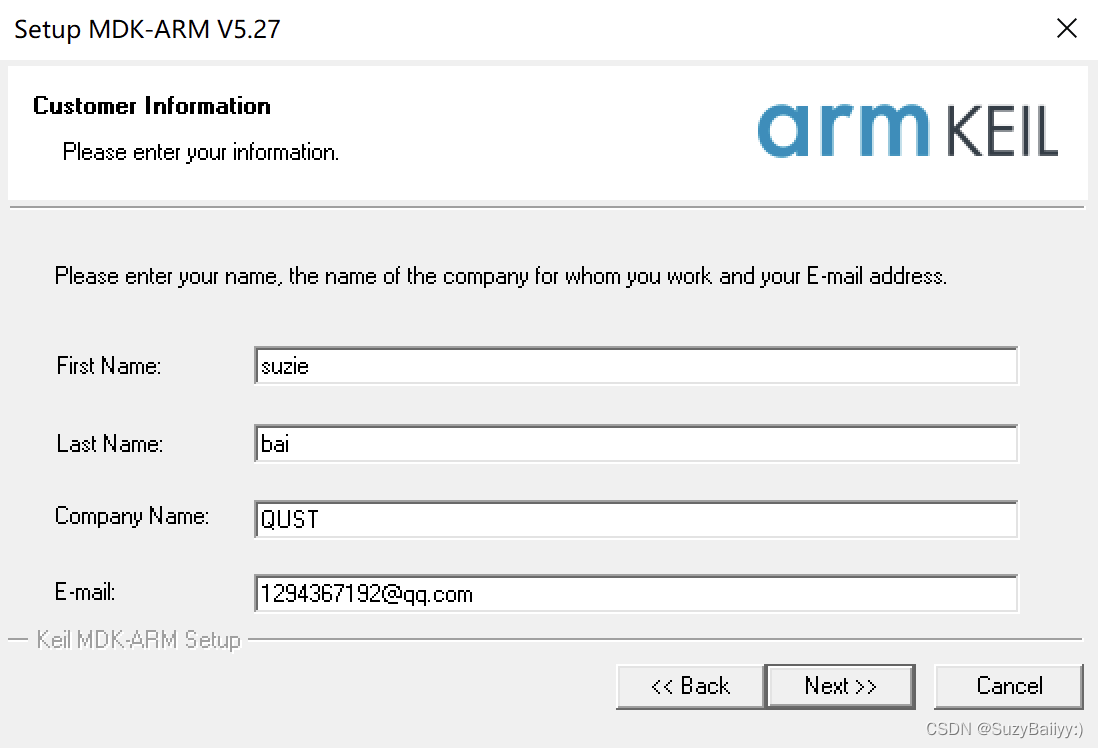
图4 安装用户信息
步骤5:
填写用户信息,点击Next进入下一个界面,开始安装,如图5所示;图5 安装完成界面;
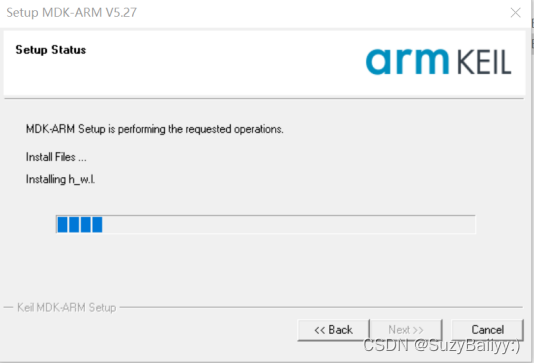
图5 安装完成界面
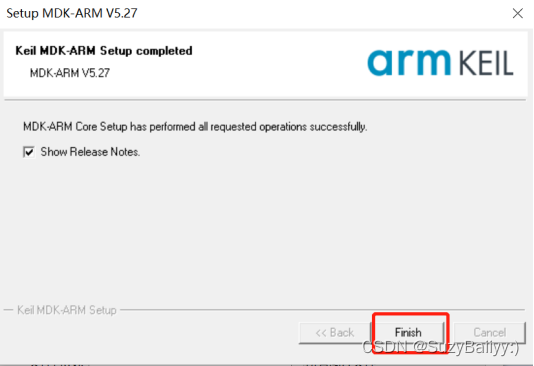
图6 安装完成界面
点击Finish,KEIL5软件安装完毕。
1.2 添加License
步骤1:
右键,以管理员身份运行keil,打开File-> Licence Management如图7:
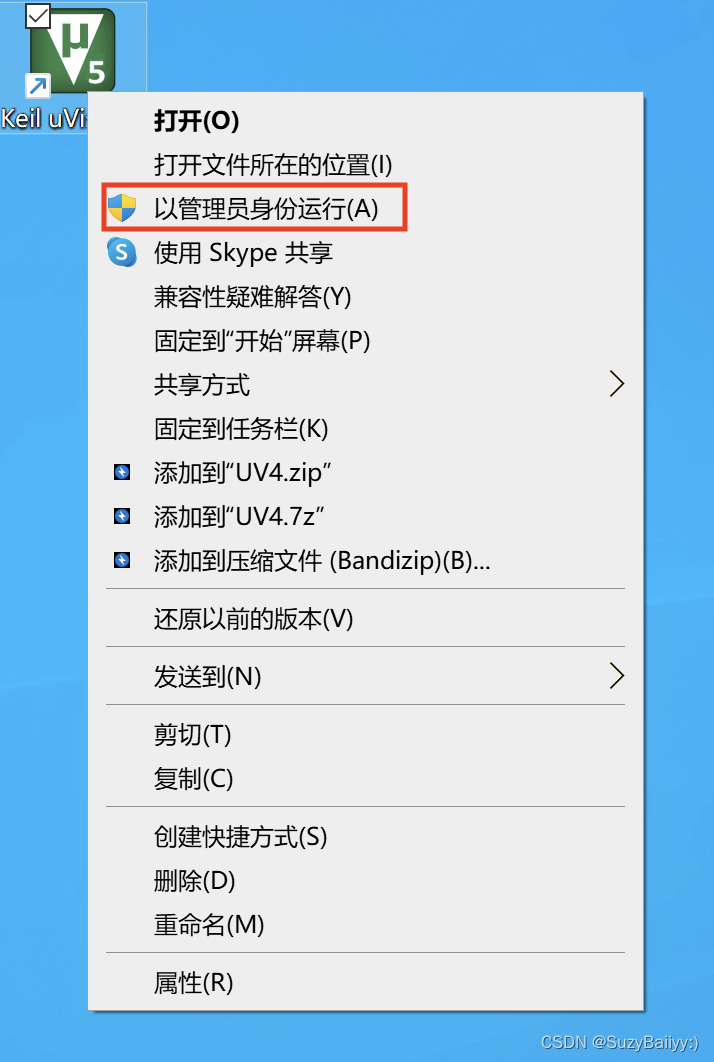
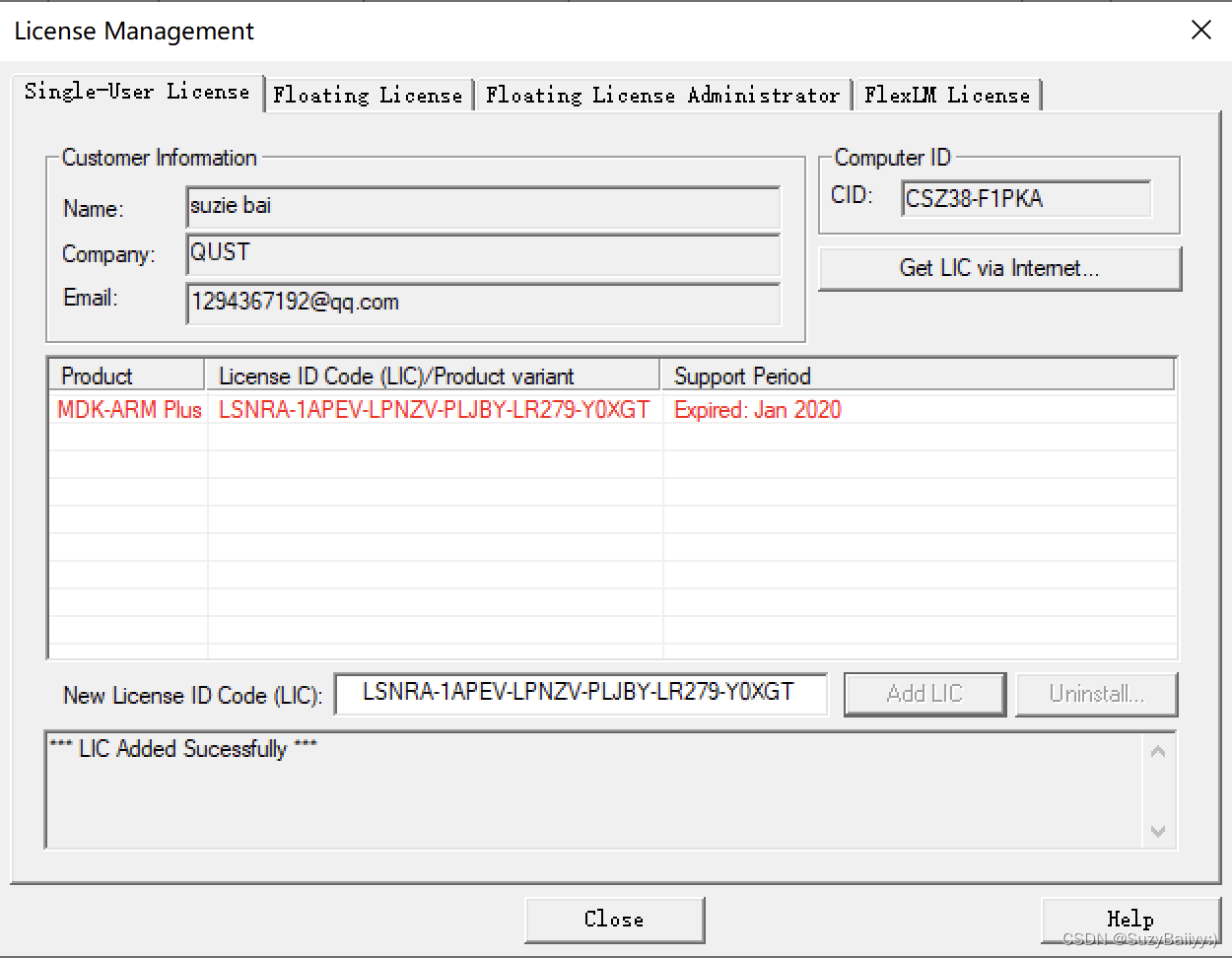
图7 Licence Management 界面
步骤2:
打开软件KEIL_Lic.exe,将Licence Management界面中的CID复制过去,选择Target等选项如图8【ARM】,点击Generate,则生成相应的License ID Code;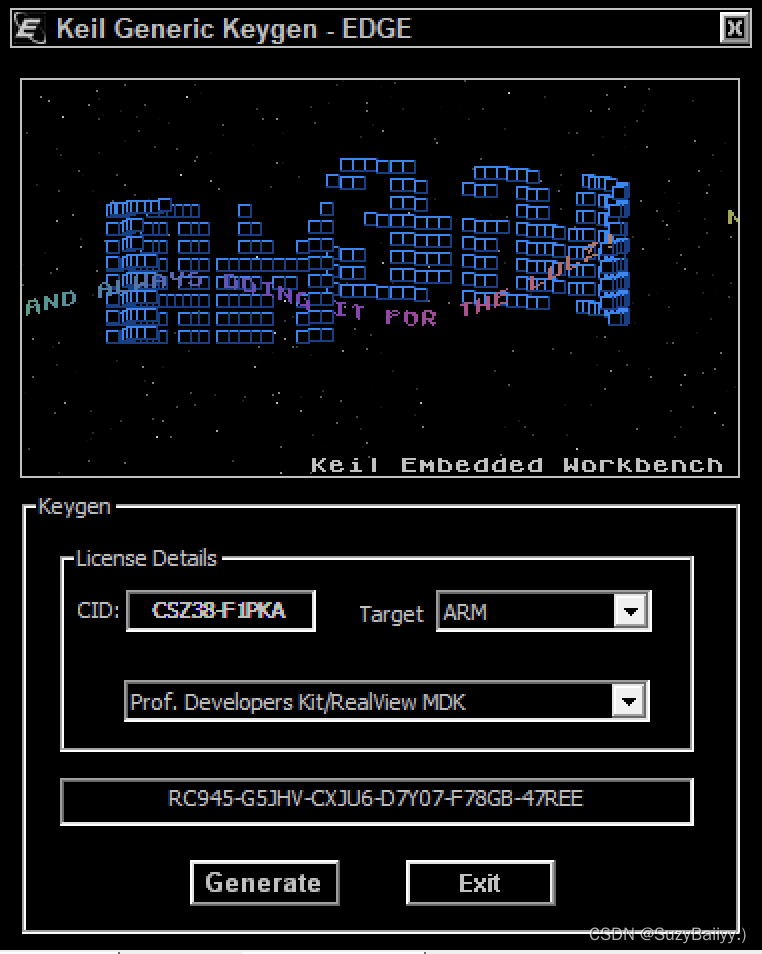
图8 Licence ID Code生成界面
步骤3:
将生成的License ID Code复制到Licence Management窗口中,点击Add LIC,则完成Licence 添加,如图9所示。
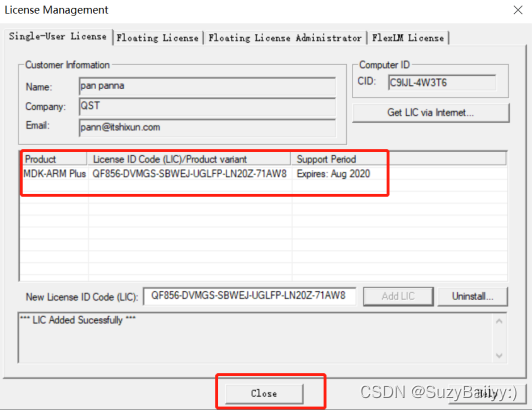
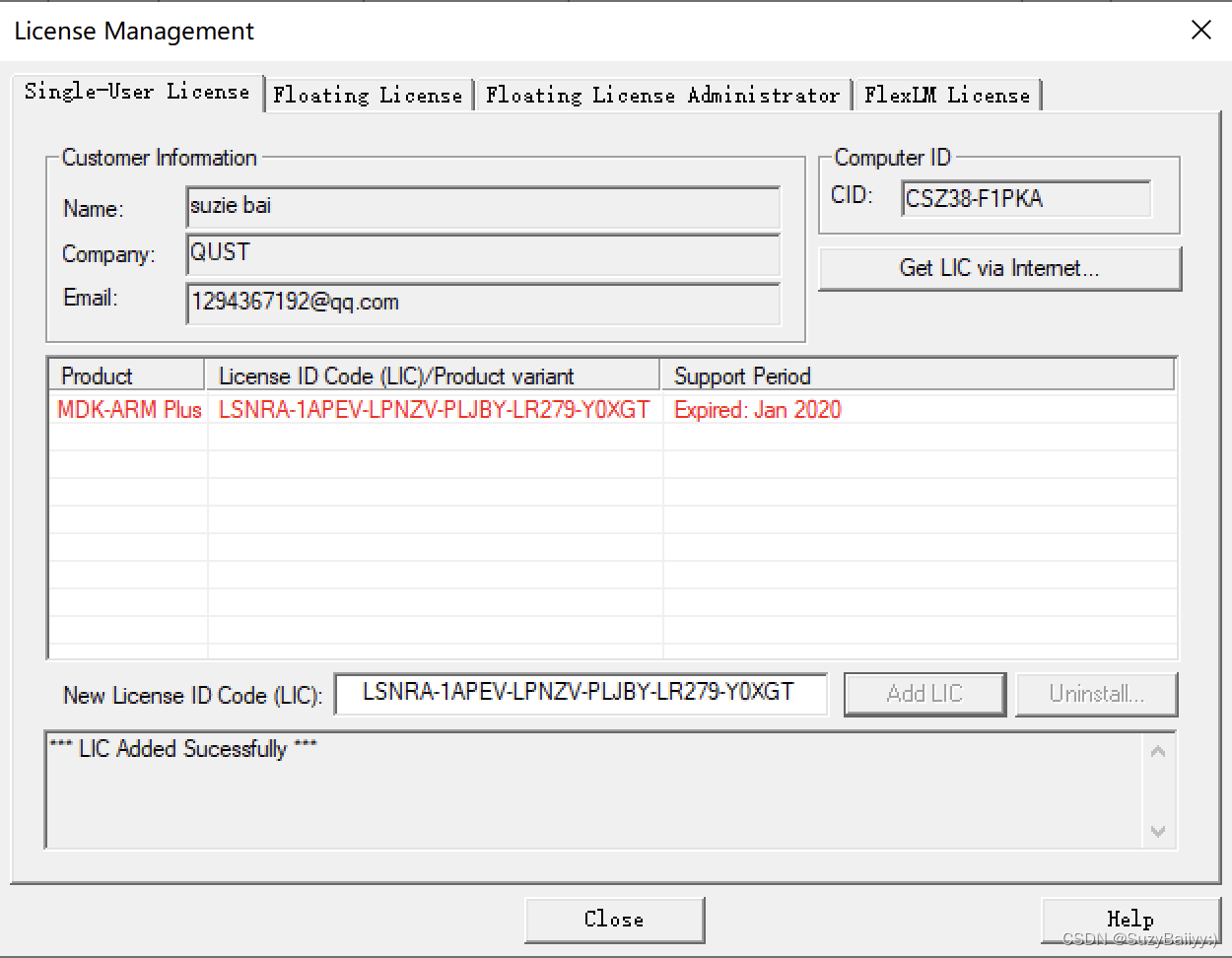
图9 Licence添加页面
如果是红色,只要确保:1.1⃣️管理员身份打开; 2.target默认的c51改成 arm; 3.各种code复制粘贴无误,后续不会产生太大影响。
1.3 安装STM32芯片支持包
步骤1:
双击支持包,如图10所示,选择Next;
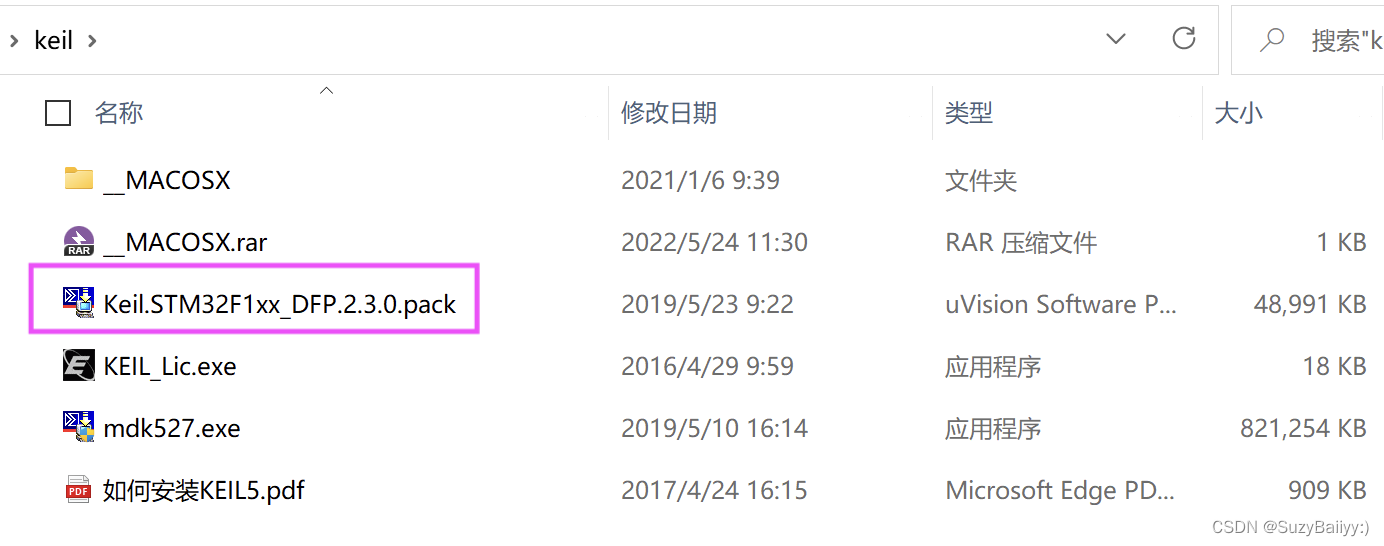
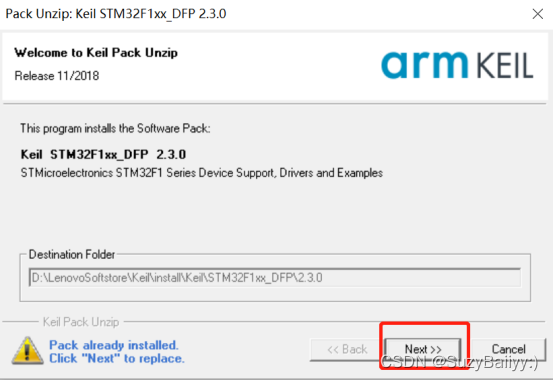
图10 芯片支持包安装
步骤2:
如图11,等待支持包安装完成。
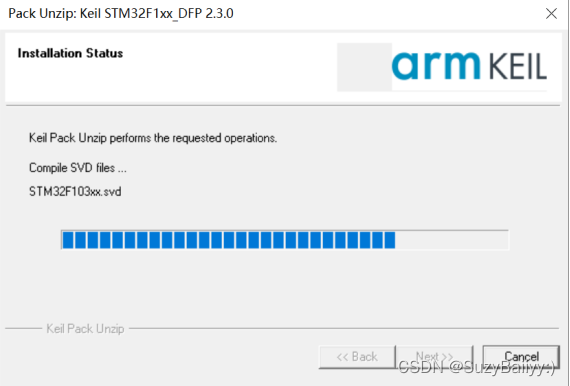
图11 芯片支持包安装过程
步骤3:
安装成功之后,在 KEIL5 的 Pack Installer 中就可以看到我们安装的包,如图12所示。以后我们新建工程的时候,就有单片机的型号可选。
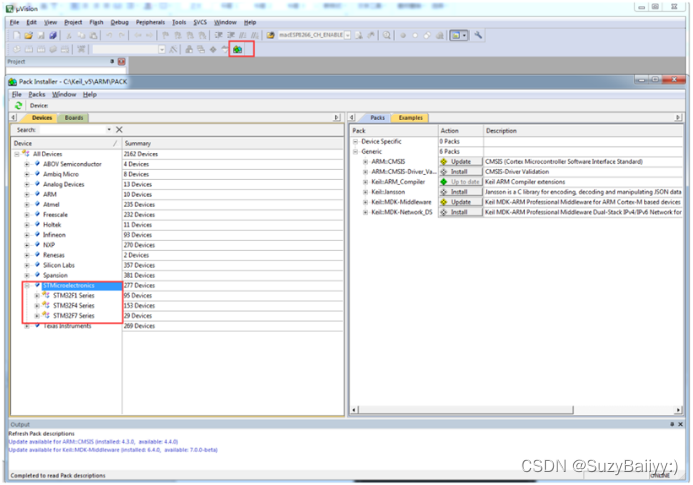
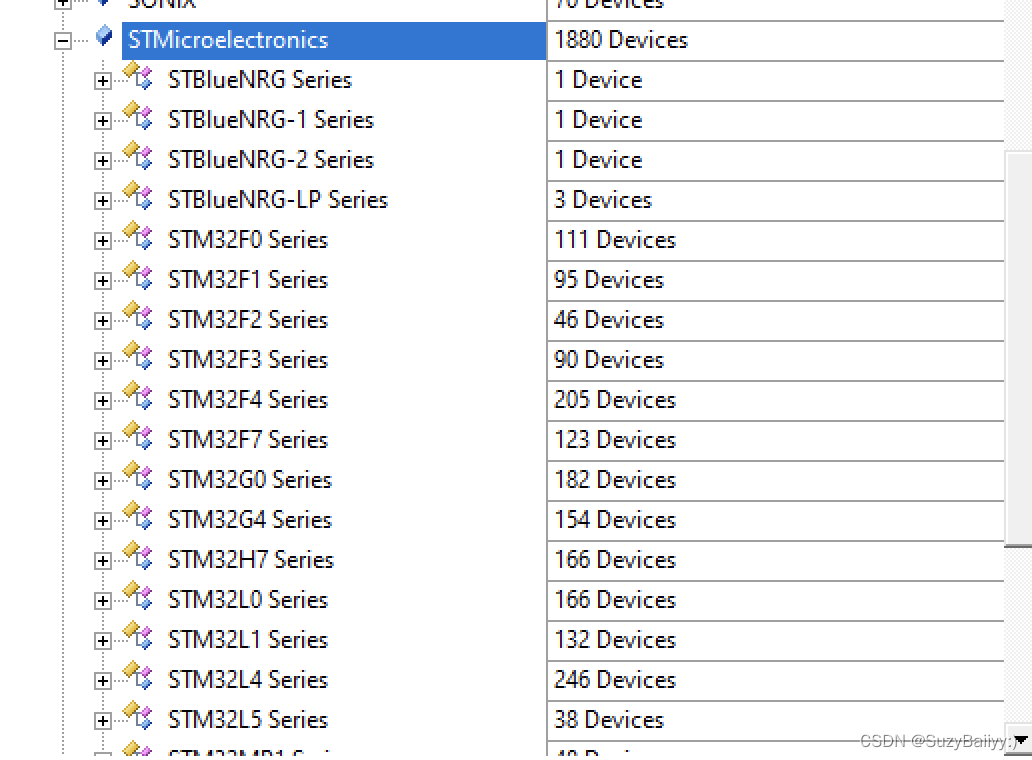
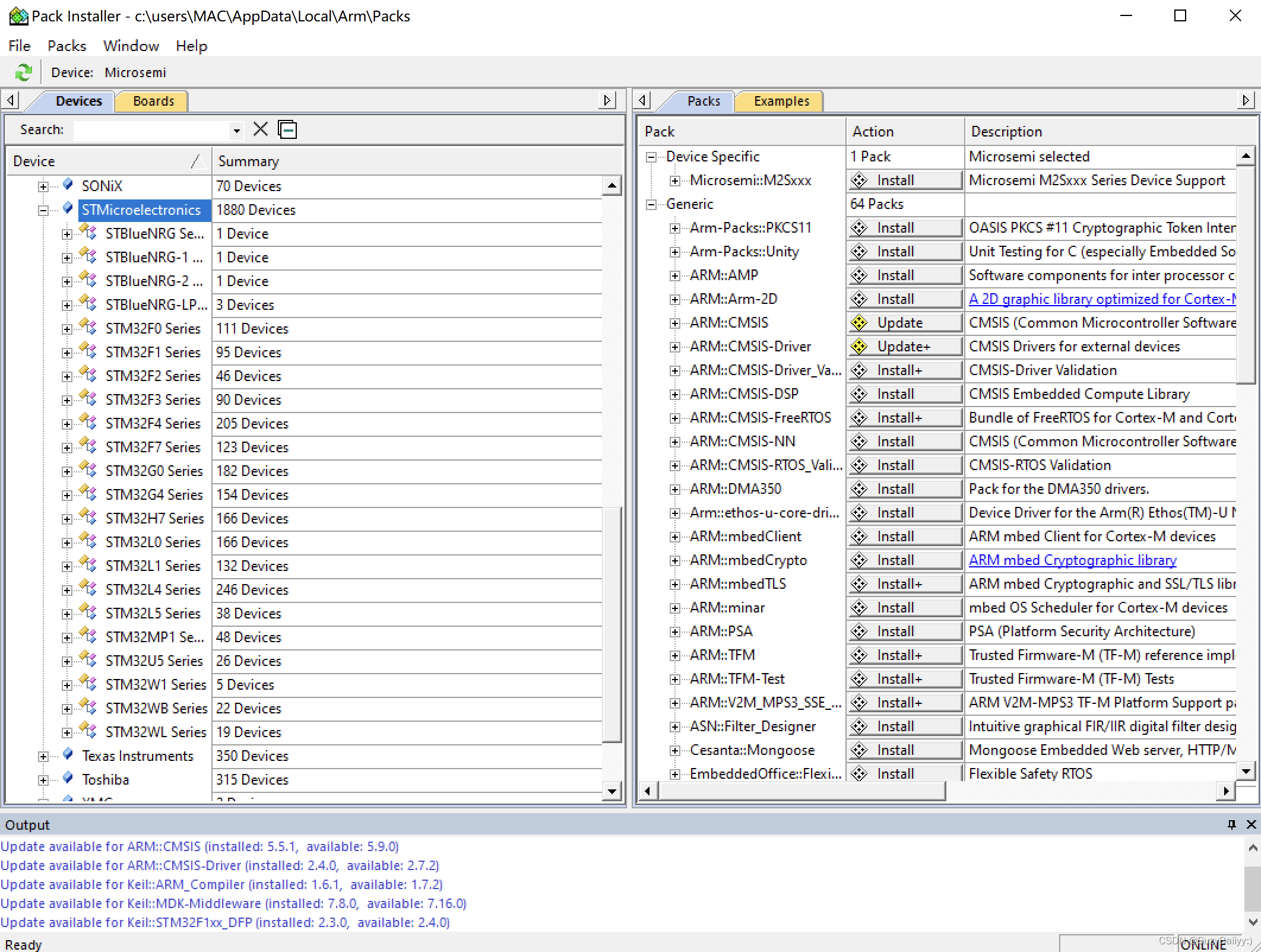
线上实训:51单片机-STM32固件库移植、keil5、proteus仿真软件(仅供学习使用,不得用于商业用途)-单片机文档类资源-CSDN下载


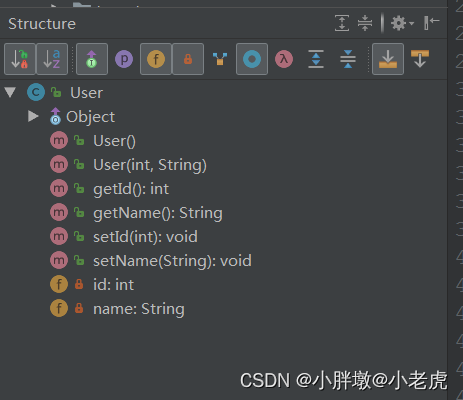
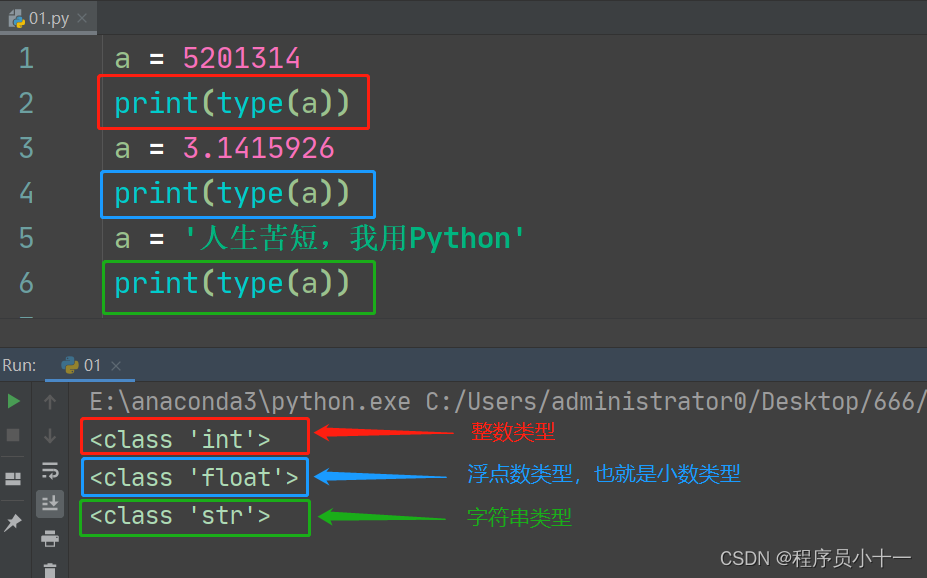
![[附源码]计算机毕业设计Python的桌游信息管理系统(程序+源码+LW文档)](https://img-blog.csdnimg.cn/ff4f0c8d31e24d629e35aa890ba50738.png)